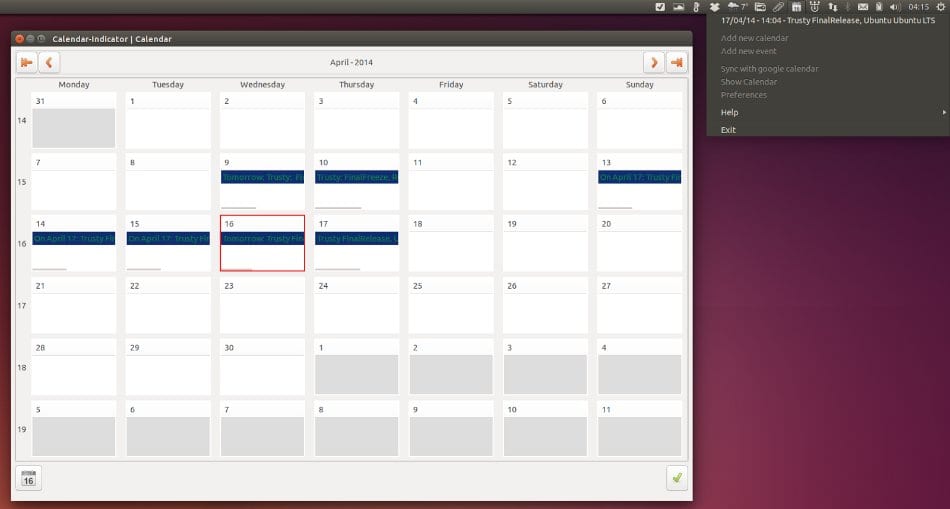
Ubuntu je zelo dobra in zelo popolna, vsaka nova različica pa je bližje prvotnemu idealu Mark Shuttleworth da nam ponudite a univerzalni operacijski sistem, vendar ne zato bo privzeto prišel z vsem, kar potrebujemo. Še posebej, ker so potrebe uporabnikov zelo raznolike in potem ni mogoče zadovoljiti vseh takoj, ko je sistem nameščen, vendar to ni težava ob poznavanju velike prilagodljivosti, ki nam jo ponuja Linux na splošno in zlasti Ubuntu.
Pred nekaj urami smo videli prispevek o prva stvar, ki jo lahko naredimo po namestitvi Ubuntu 14.04 In ker je to nekaj, kar je odvisno od uporabe naših računalnikov, smo želeli sestaviti drugo objavo, v kateri dopolnjujemo ponujeno, tako da lahko uporabniki sprejmejo vse te informacije in se odločijo, kaj nameravajo. namestiti v svoje ekipe.
Za začetek bi radi govorili o AppIndikators, tehnologija, ki jo Ubuntu že dolgo izvaja in deluje podobno v razdelku za obvestila, ki ponujajo dodatno funkcionalnost, ki je zelo koristna in popolna za med drugim poznavanje stanja naših omrežnih povezav, dvig in zmanjšanje glasnosti (poleg dostopa do nastavitev zvoka ali predvajalnikov glasbe) ali ogled stanja našega prenosa prenosi. Vendar je še veliko več in zdaj želimo pokazati nekaj dodatnih možnosti, ki jih imamo za ta odsek sistemske vrstice, zato si oglejmo nekatere od teh možnosti.
Kazalnik koledarja: ta AppIndicator za računalniški koledar je razvil plodni Atareao (iz www.atareao.es) in nam ponuja podpora za Google Koledar in dostop do naslednjih 10 dogodkov, ki jih imamo, vse iz menija Ubuntu. Ampak tudi, in ker bomo lahko sinhronizirajte naš lokalni koledar s spletnim koledarjem podjetja Mountain ViewDogodke, ki jih imamo tam, si lahko ogledamo tudi, ko kliknemo možnost razširjenega pogleda. In najboljše je to ne samo, da lahko vidimo dogodke, ampak lahko tudi dodamo nove dogodke ali uredimo obstoječe.
Dodajanje indikatorja koledarja v Ubuntu 14.04
sudo add-apt-repozitorij ppa: atareao / atareao
sudo update apt-get
sudo apt-get namesti koledar-indikator
Ali lahko kdo izpusti dober pokazatelj vreme? Res je, da jih je bolj koristno prenašati na mobilnem telefonu ali tabličnem računalniku, toda tudi v računalniku je zelo dobro, da jih imamo pri roki, zato želimo govoriti o zelo dobrem AppIndicatorju, imenovanem Moj indikator vremena, ki ga je razvil tudi prijatelj Atareao. Kaj počne, je zelo preprosto in jasno: ponuja nam nekaj trenutne vremenske informacije z nadzorne plošče Unity, z možnostjo 5-dnevnega pridobivanja dodatnih informacij z desnim klikom.
Če želite namestiti indikator vremena na Ubuntu 14.04 Trusty Tahr:
sudo add-apt-repozitorij ppa: atareao / atareao
sudo update apt-get
sudo apt-get namestite moj indikator vremena
Prav tako ne moremo prezreti prednosti, ki nam jih ponuja orodje izberite različne ravni frekvence CPU, nekaj, kar nam v primeru prenosnikov omogoča, da prihranimo veliko baterije. Tu imamo zelo dobro alternativo, imenovano Indikator Cpufreq, kar je enakovredno staremu frekvenčnemu programčku GNOME, ki nam omogoča sprotno spreminjanje delovne frekvence našega procesorja.

Če želite namestiti indikator Cpufreq na Ubuntu 14.04 Trusty Tahr:
sudo apt-get namestite indikator-cpufreq
Še en zelo uporaben AppIndicator je tisti, imenovan Raznovrstnost, res zelo popoln in močan, saj nam to omogoča samodejno spremeni ozadje našega namizja, dobra stvar pa je, da slike pridobi iz zelo kakovostnih skladišč, s katerimi imamo lahko vedno nova ozadja, ki se bodo spreminjala v intervalih, ki jih določimo, in tudi možnost ročnega spreminjanja iz AppIndicatorja ali iz označi tiste, ki so nam najbolj všeč, kot »Priljubljene« da jih bomo pozneje dostopali, če želimo.
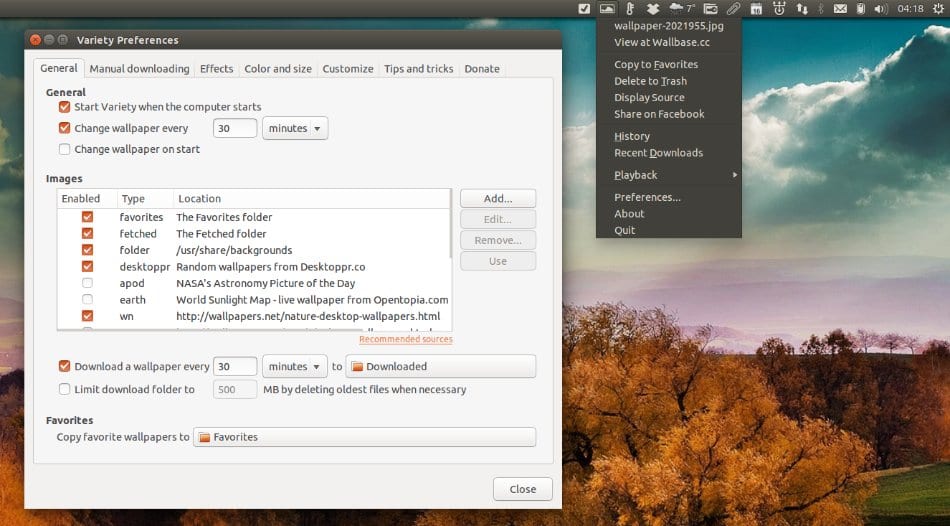
Če želite namestiti Variety na Ubuntu 14.04 Trusty Tahr:
sudo add-apt-repozitorij ppa: peterlevi / ppa
sudo update apt-get
sudo apt-get namestite različico
Kot lahko vidimo, AppIndicators ni le zelo enostavno namestiti, tudi če njihovi PPA privzeto niso na voljo v sistemu, ampak nato v oddelku za obvestila Ubuntuja hitro ponujajo veliko funkcionalnosti.
Več informacij - Kaj storiti po namestitvi Ubuntu 14.04?
Hvala, veliko tega nisem vedel.
Pozdravljeni Karel, vesel sem, da so vam te informacije koristile
Lep pozdrav!
Živjo, kako si? namesto nadgradnje?
Živjo Juan Antonio, hvala za komentar.
To je dejansko sudo apt-get update, namesto nadgradnje. Obe besedi sta si zelo podobni in se mi je zgodilo, ko sem preveril. Hvala!
Pozdravljeni, nekako moram prisiliti vino, da deluje v celozaslonskem načinu, imam nameščen prenosnik 1pc 2 z ubuntujem, na računalniku vino teče odlično, na prenosnih računalnikih pa ne odpre nobene igre v celozaslonskem načinu, na primer: moja ločljivost je 1366 × 768 in mi omogoča le do 1024 × 600, zaradi česar se zaslon ne raztegne.
posodobitev: ubuntu 14.04 32-bitni 4gb ram
Potem, ko sem šel v čarovništvo in dal prenosniku nekaj vej s kitajskimi zelišči, sem posodobil na Ubuntu 16.04 xenial, 64-bitno različico, ustvaril sem 32-bitno predpono in presneta težava je bila rešena, že imam popoln način igranja na zaslonu; čeprav se zavedam, da je še vedno veliko uporabnikov Ubuntuja s kamnom zunaj in videti hudiča, da bi naredil to, kar sem na srečo storil.
Vesel dan. (: do)
Živjo Willy Klew. Želel bi vam nekaj dobrih idej za namestitev KODI in nekaj DODATKOV, da bi bil v Španiji čim bolj praktičen.
Nimam pametnega televizorja, imam pa računalnik Zotac (nekoliko starega), ki ga želim postaviti na «TV»